Smartfony są teraz odpowiedzialne za wykonywanie zdjęć przez wiele osób, ponieważ jest to wygodne do noszenia, a jakość zdjęć jest gwarantowana. Ponieważ jednak robisz zbyt wiele zdjęć, prędzej czy później zabraknie miejsca na urządzeniu. Aby zwolnić miejsce na Androidzie i zabezpieczyć swoje zdjęcia, możesz przesyłać i tworzyć kopie zapasowe zdjęć z telefonu z Androidem na komputer.

Pytanie brzmi: jak przenieść zdjęcia z telefonu z Androidem na komputer? W następnym artykule przedstawię dwie najprostsze metody, które pomogą Ci przenosić zdjęcia z telefonu na komputer.
Spodoba Ci się również czytanie: Przesyłaj zdjęcia z Androida na iPhone'a.
Najlepszym i najprostszym sposobem przesyłania zdjęć z Androida na komputer byłoby skorzystanie z profesjonalnego narzędzia do przesyłania Androida. W tym miejscu chcielibyśmy polecić Ci najlepszego Menedżera Androida - FoneLab dla Androida, który umożliwia przesyłanie zdjęć z telefonu z Androidem na komputer za pomocą kilku kliknięć.
Teraz pobierz bezpłatnie to narzędzie do przesyłania zdjęć i wykonaj poniższe czynności, aby pobrać zdjęcia z telefonu z Androidem na komputer.
Krok 1 Zainstaluj i uruchom to narzędzie do przesyłania zdjęć Androida na swoim komputerze. Kliknij „Android Data Recovery” w głównym interfejsie. Podłącz telefon z Androidem do komputera kablem USB. Poczekaj, aż telefon zostanie wykryty.

Krok 2 Wybierz typy plików, które chcesz przenieść. Tutaj możesz wybrać „Galeria” i „Biblioteka obrazów”, jeśli chcesz przenieść zdjęcia i zdjęcia z telefonu z Androidem na komputer, a następnie kliknij przycisk „Dalej”.

Uwaga: Program automatycznie wykryje wersję Twojego urządzenia z Androidem i wyświetli instrukcje otwierania trybu debugowania USB w telefonie.

Krok 3 Twój telefon z Androidem zostanie zeskanowany, a wszystkie zdjęcia i zdjęcia zostaną wyświetlone po prawej stronie. Możesz wyświetlić i wybrać dowolne zdjęcie lub zdjęcie, kliknij przycisk „Odzyskaj”, a zdjęcia lub zdjęcia zostaną przesłane do komputera.

Jeśli nie masz ochoty używać żadnego narzędzia do tworzenia kopii zapasowych Androida do przesyłania zdjęć z Androida na komputer, możesz także użyć kabla do ręcznego przesyłania zdjęć.
Krok 1 Podłącz telefon z Androidem do komputera kablem USB.
Krok 2 Znajdź zewnętrzny dysk twardy dla swojego telefonu z Androidem na komputerze i otwórz go.
Krok 3 Znajdź potrzebne foldery ze zdjęciami. Zwykle zdjęcia z aparatu są przechowywane w folderze DCIM. Zdjęcia zaimportowane z komputera są zapisywane w folderze o nazwie Zdjęcia lub inne. Jeśli te zdjęcia są pobierane lub robione przez inne aplikacje, musisz przejść do tych folderów, aby je znaleźć.
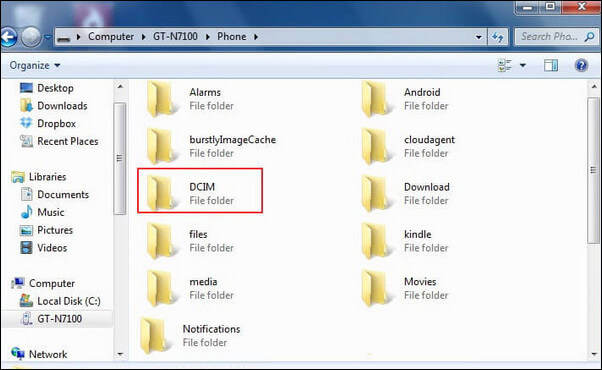
Krok 4 Po znalezieniu folderów wystarczy otworzyć i skopiować zdjęcia lub zdjęcia z Androida na komputer.
Domyślnie Google+ to wykonaj kopię zapasową telefonu pod połączeniem Wi-Fi. Jeśli zależy Ci na żywotności baterii, możesz wybrać opcję tworzenia kopii zapasowej tylko podczas ładowania telefonu z Androidem.
Oprócz dwóch powyższych metod masz także inne opcje przenoszenia zdjęć z Androida na komputer, w tym Bluetooth, załącznik e-mail, usługę pamięci online i inne.
1. Usługa przechowywania online: Dzięki popularności usługi przechowywania w chmurze byłaby świetna opcja przesyłania zdjęć z telefonu z Androidem na komputer. Aby to zrobić, musisz wykonać kopię zapasową zdjęć z telefonu w usłudze tworzenia kopii zapasowych online, takiej jak Zdjęcia Google lub Dropbox. Potem możesz pobierz zdjęcia z pamięci online na komputer.
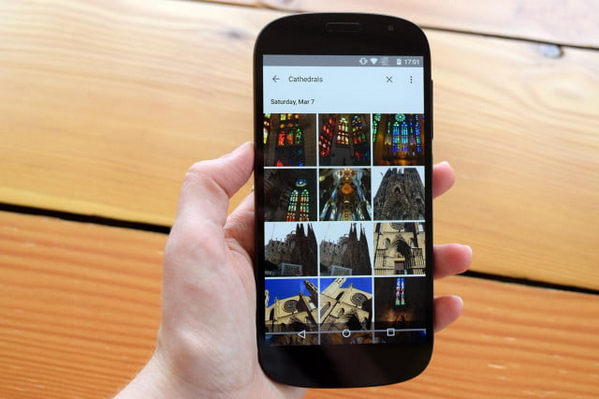
2. E-mail i SNS: Jeśli dostaniesz tylko jeden lub dwa do przesłania na komputer, bardziej odpowiednią opcją może być E-mail i SNS. Możesz przesłać zdjęcia pocztą e-mail do siebie lub udostępnić je na swoje konto SNS, a następnie pobrać zdjęcia z wiadomości e-mail lub SNS na komputer.
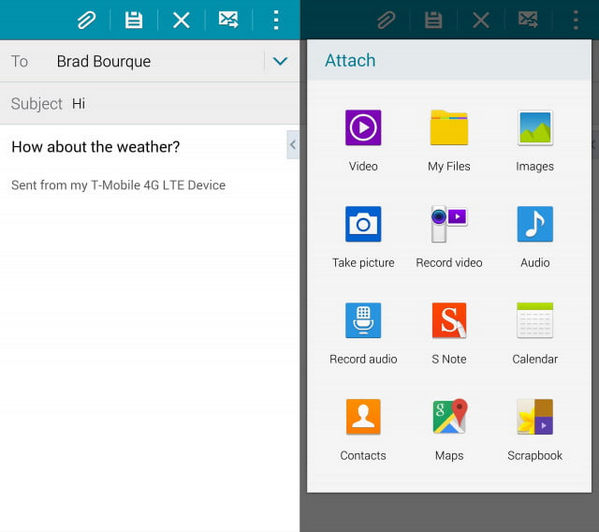
W tym poście głównie podaliśmy wszystkie metody przesyłania zdjęć z telefonu z Androidem na komputer. Nadal masz pytania dotyczące przesyłania zdjęć z telefonu do komputera? Zachęcamy do pozostawienia swoich komentarzy poniżej.
Nie przegap: Odzyskiwanie usuniętych zdjęć z Androida.